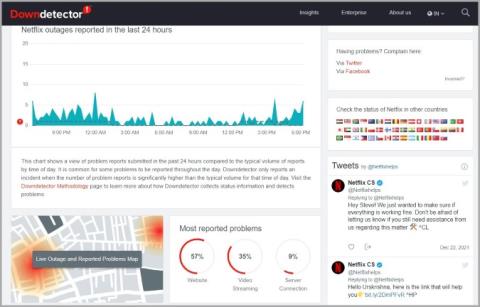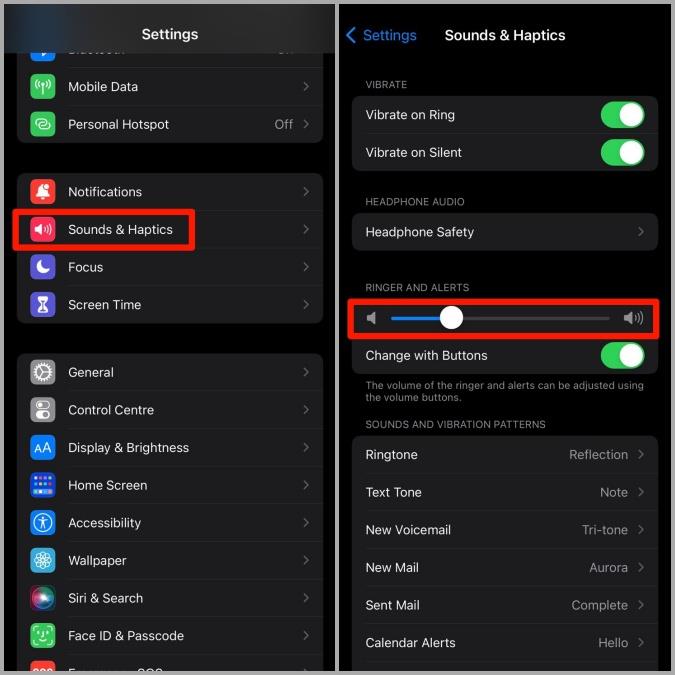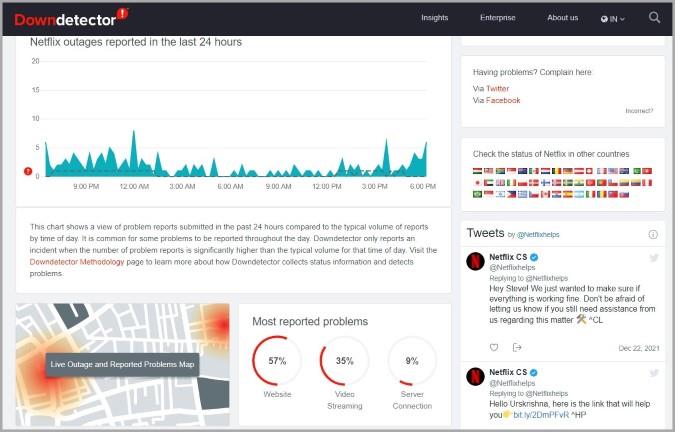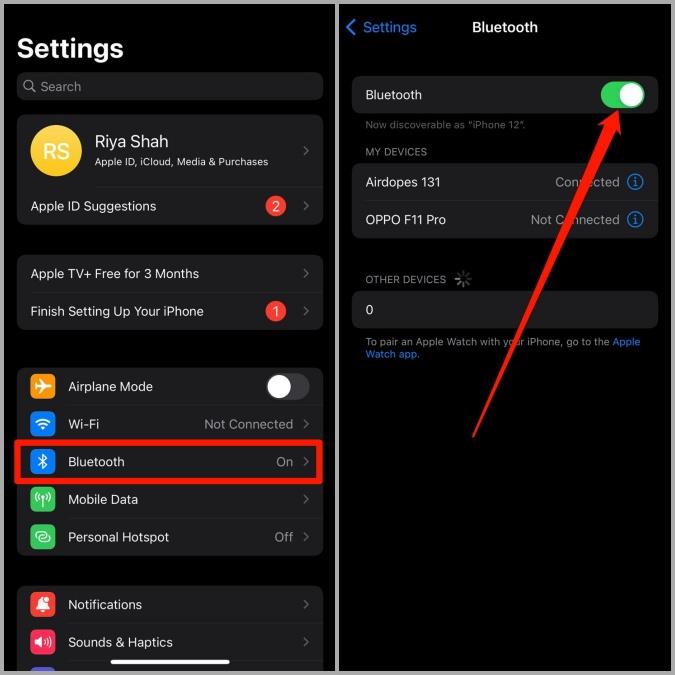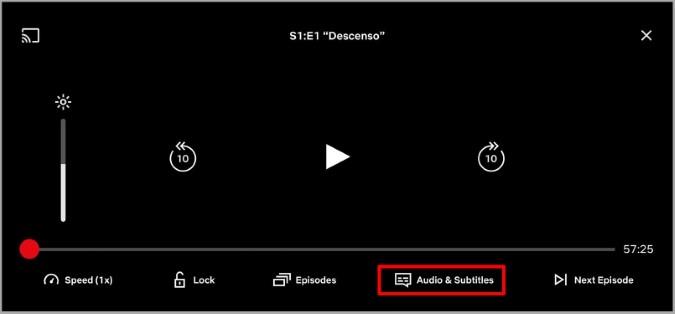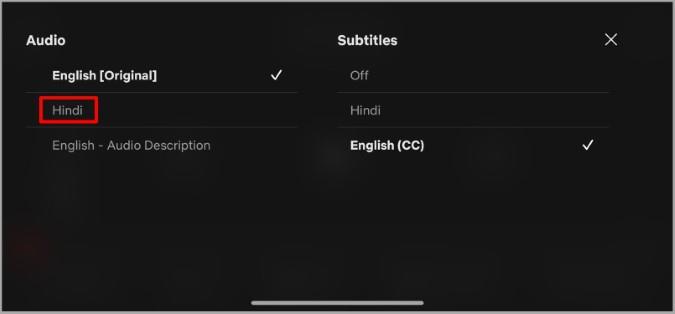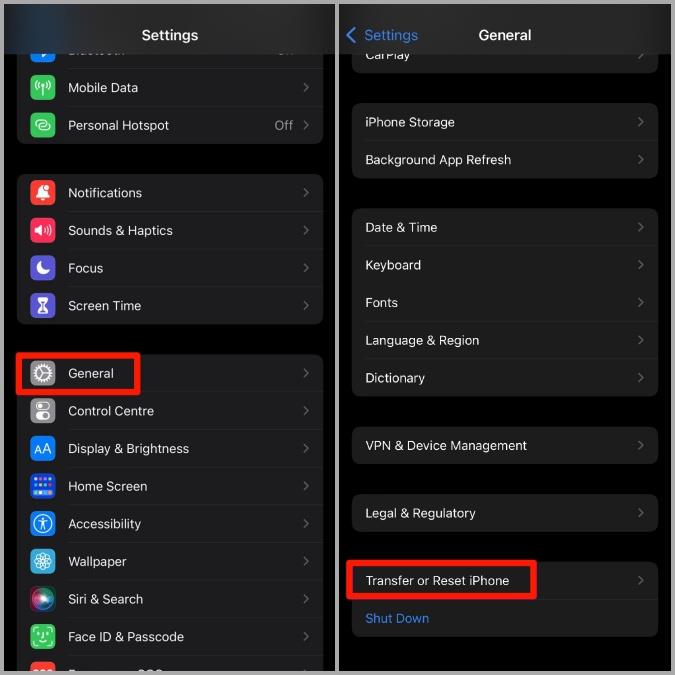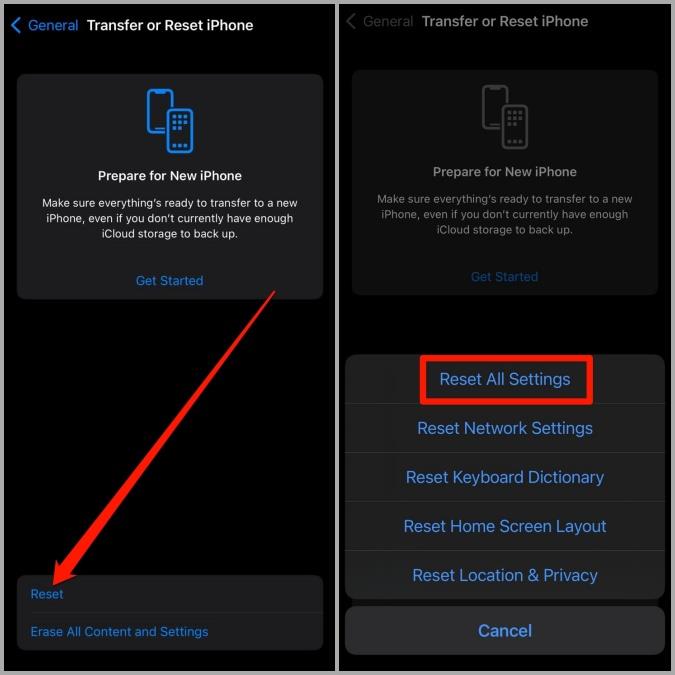Netflix đã phát triển thành một trong những dịch vụ phát trực tuyến video thành công nhất trên thế giới. Và điều đó chủ yếu là do chất lượng của nội dung mà nó cung cấp. Nhưng trải nghiệm của bạn khi xem nội dung đó đôi khi có thể bị ảnh hưởng, đặc biệt là khi bạn thường xuyên gặp sự cố âm thanh trong ứng dụng. Đó chính xác là điều mà nhiều người dùng iOS đã phàn nàn. Nếu bạn cũng đã từng thấy phiền vì thiếu âm thanh trong ứng dụng Netflix trên iPhone, thì bạn đã đến đúng nơi. Chúng tôi đã biên soạn danh sách các giải pháp khắc phục sự cố sẽ giúp bạn khắc phục lỗi không có âm thanh trên Netflix trên iPhone. Vì vậy, chúng ta hãy bắt đầu ngay với nó.
Cũng nên đọc: Cách thiết lập Quyền kiểm soát của phụ huynh trên Netflix
1. Kiểm tra Cài đặt Âm lượng
Hành động đầu tiên của bạn là đảm bảo rằng âm lượng không được đặt ở mức thấp nhất. Nghe có vẻ rõ ràng, nhưng nó đáng để kiểm tra. Để làm điều đó, hãy mở Cài đặt và đi tới Âm thanh & Haptics . Bây giờ trong Ringer và Alerts, hãy kéo thanh trượt sang phải để tăng âm lượng.
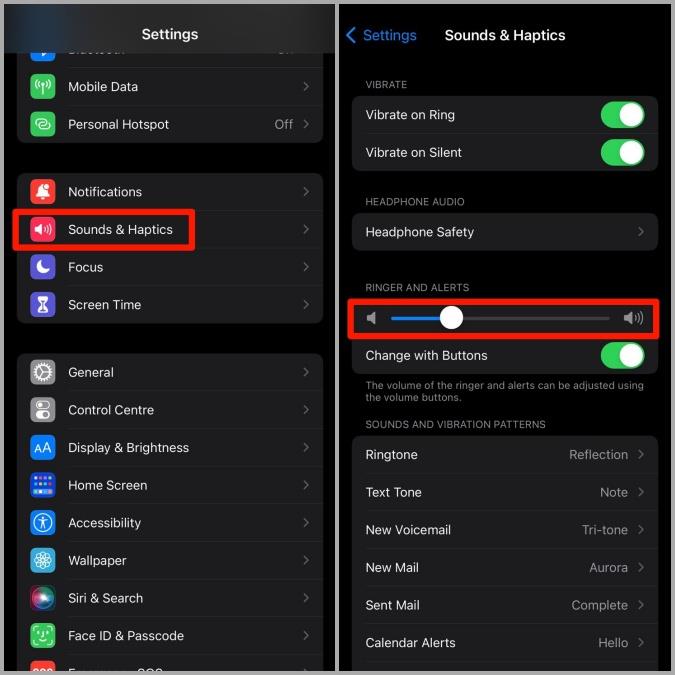
2. Làm sạch loa
Tiếp theo, bạn có thể thử làm sạch loa của iPhone. Bụi bẩn và mảnh vụn mắc kẹt trong loa iPhone của bạn có thể dẫn đến vấn đề âm thanh trên iPhone thấp hoặc không có. Apple khuyên bạn nên tháo vỏ, lấy một bàn chải lông mềm và thử làm sạch cả lưới của loa trên iPhone.
3. Khởi động lại iPhone của bạn
Nếu sự cố vẫn tiếp diễn, thì bạn có thể thử khởi động lại iPhone của mình. Đây là một kỹ thuật khắc phục sự cố cổ điển sẽ xử lý các trục trặc nhỏ và các quy trình nền gây ra sự cố không có âm thanh trên Netflix trên iPhone. Do đó, bạn có thể thử điều này trước khi chuyển sang các giải pháp khác trong danh sách này.
4. Kiểm tra máy dò tìm xuống
Không có gì lạ khi các dịch vụ như Netflix, Instagram, YouTube, v.v. có thời gian ngừng hoạt động. Rất may, các trang web như Downdetector có thể giúp bạn xác minh xem có bất kỳ sự cố dịch vụ nào không. Truy cập trang web Downdetector để xem liệu những người khác có gặp phải vấn đề tương tự với ứng dụng Netflix của iPhone hay không.
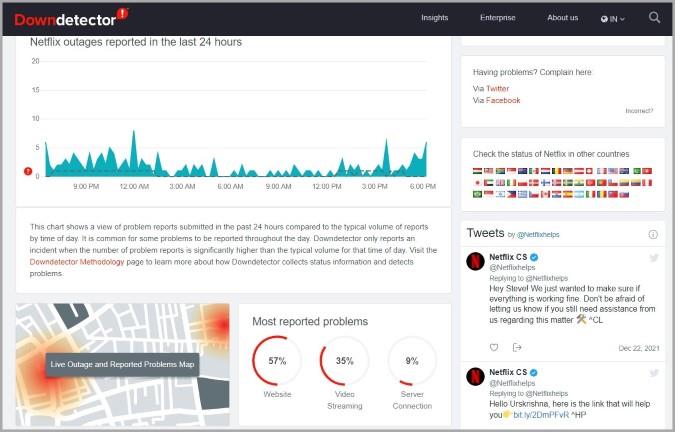
5. Tắt Bluetooth
Nếu bạn đã bật Bluetooth trên iPhone của mình thì âm thanh có thể phát ra từ một trong các thiết bị không dây được kết nối đó. Để tránh điều này, hãy đảm bảo rằng kết nối Bluetooth của bạn đã được tắt.
Để tắt Bluetooth trên iPhone, hãy mở ứng dụng Cài đặt và nhấn vào Bluetooth . Bây giờ, hãy tắt công tắc bên cạnh Bluetooth.
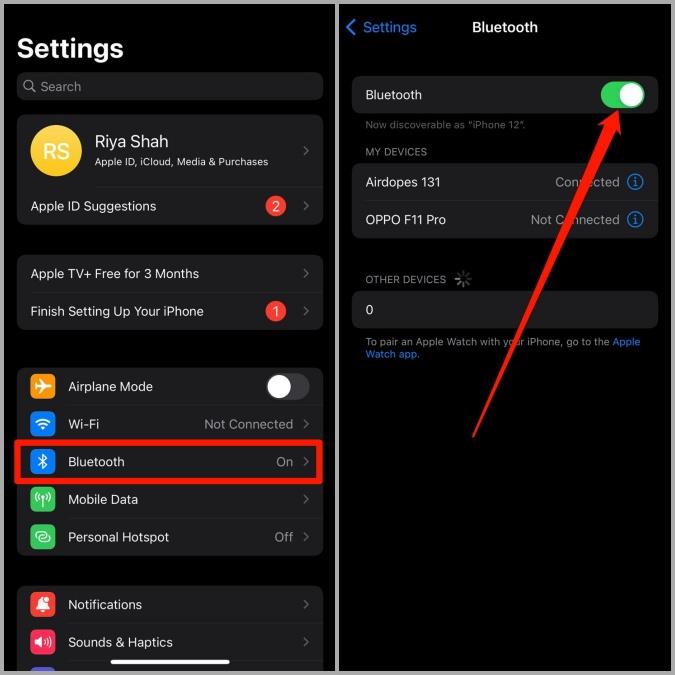
6. Thay đổi luồng âm thanh
Tiếp theo, bạn có thể thử chuyển luồng âm thanh trên Netflix. Có thể một tiêu đề Netflix cụ thể đang gặp sự cố khi phát trực tuyến. Do đó, bạn có thể thử chuyển sang một luồng âm thanh khác để xem điều đó có hữu ích hay không.
1. Trong trình phát video Netflix, nhấn Âm thanh & Phụ đề .
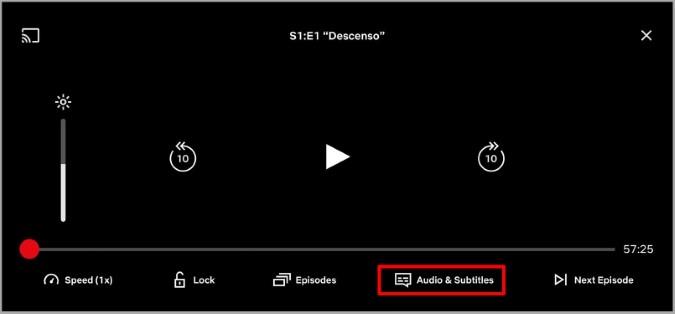
2. Bây giờ chọn một luồng âm thanh khác từ đây.
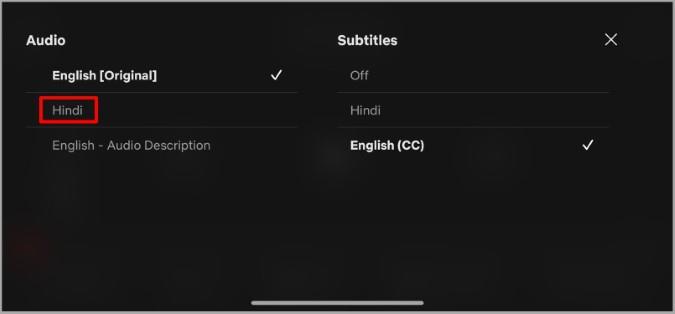
Bây giờ hãy tiếp tục và xem liệu âm thanh có hoạt động hay không. Nếu nó hoạt động, thì vấn đề có thể là do Netflix chứ không phải do iPhone của bạn.
7. Cập nhật Netflix
Đôi khi, các bản cập nhật ứng dụng có thể bị sai. Nếu sự cố âm thanh không hoạt động trên ứng dụng Netflix là do lỗi trong ứng dụng thì sẽ không mất nhiều thời gian trước khi các nhà phát triển phát hiện và khắc phục sự cố. Do đó, bạn nên cập nhật ứng dụng Netflix lên phiên bản mới nhất hiện có.
8. Cài đặt lại Netflix
Nếu cập nhật ứng dụng không hoạt động, thì bạn có thể thử gỡ cài đặt và cài đặt lại ứng dụng Netflix . Điều này sẽ giúp xóa mọi dữ liệu ứng dụng cũ và khắc phục tất cả các vấn đề liên quan đến ứng dụng.
9. Đặt lại iPhone của bạn
Cuối cùng, nếu không có gì hoạt động, thì bạn có thể thử đặt lại iPhone của mình như một phương sách cuối cùng. Thao tác này sẽ đặt lại tất cả các tùy chọn cài đặt của bạn về giá trị mặc định của chúng và có thể giúp khắc phục sự cố. Đây là cách để làm điều đó.
1. Khởi chạy ứng dụng Cài đặt trên iPhone của bạn và điều hướng đến Chung . Nhấn vào Chuyển hoặc Đặt lại iPhone .
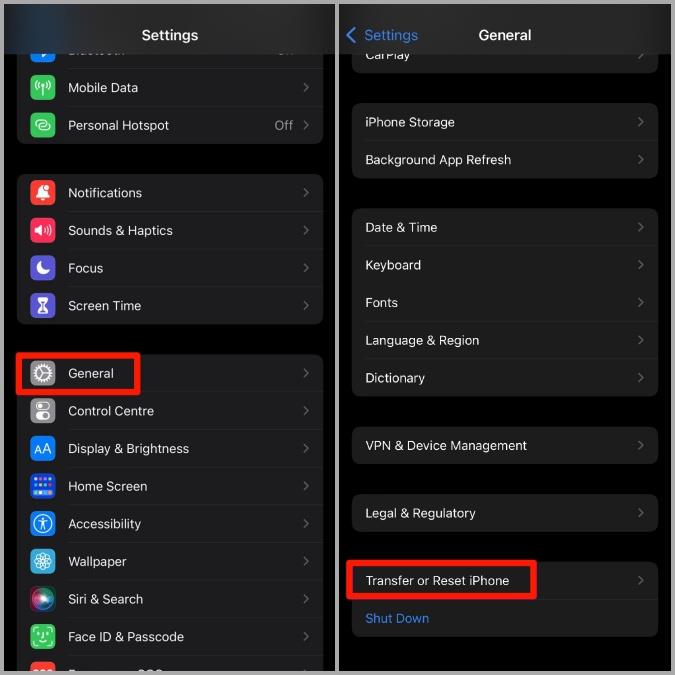
2. Tiếp theo, chạm vào Đặt lại và chọn Đặt lại Tất cả Cài đặt từ menu kết quả.
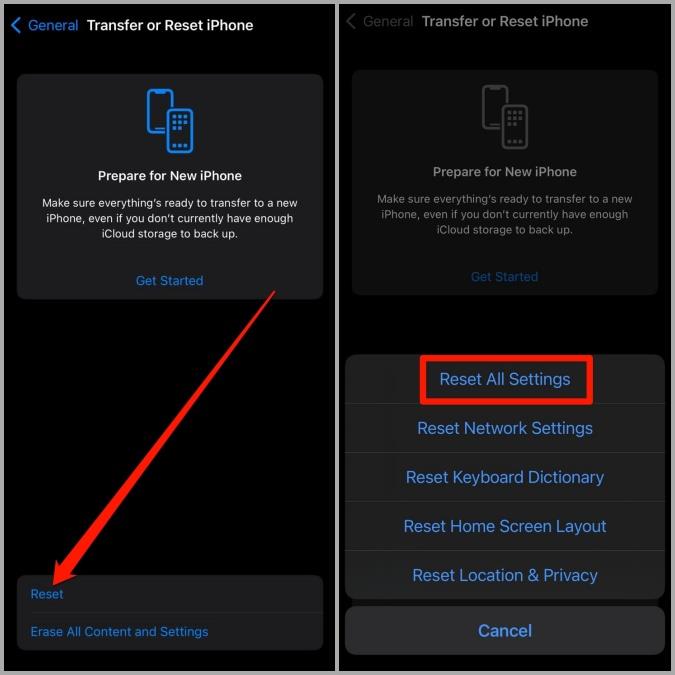
Bạn sẽ được yêu cầu nhập mật mã của mình. Sau khi xác minh, bạn có thể bắt đầu quá trình khôi phục. Bạn có thể chọn giữ hoặc xóa tất cả dữ liệu của mình trong khi đặt lại iPhone.
Kết thúc: Không có âm thanh trên Netflix trên iPhone
Vấn đề âm thanh là tồi tệ nhất. Không có gì khó chịu hơn việc năn nỉ bị nghe trộm bởi những vấn đề âm thanh như vậy trong thời gian rảnh rỗi của bạn. Hy vọng rằng các giải pháp trên đã giúp bạn lấy lại âm thanh trên Netflix trên iPhone và quay lại say sưa xem các chương trình và bộ phim yêu thích của mình .
Cũng đọc: Cách hủy Netflix trên ứng dụng